Neu |
Legt eine neue Verknüpfung an. |
||||||||||||
Löschen |
Die ausgewählte Verknüpfung wird gelöscht.
Hinweis: Greift ein Manager auf eine bestehende Verknüpfung zu, wird dieser Zustand durch ein Symbol angezeigt. Die Verknüpfung kann trotzdem gelöscht werden; allerdings steht dann auch die darauf verweisende Manager-Funktion nicht mehr zur Verfügung.
|
||||||||||||
Aktualisieren |
Die Eintragungen werden aktualisiert. |
||||||||||||
Basistabelle |
Auswahl der Basistabelle für die MultiSQL-Suche bzw. für den MultiEditor. Klicken Sie in das Feld und wählen Sie aus der Liste die erforderliche Tabelle aus. MultiSQL: Wählen Sie die Tabelle aus, in der gesucht werden soll. MultiEditor: Wählen Sie die Basistabelle aus, die als räumliche Bezugsgrundlage dienen soll. (Bei Katasteranwendungen empfiehlt sich die Relation Flurstücke.) |
||||||||||||
Verknüpfungstabelle |
Auswahl der Verknüpfungstabelle für die MultiSQL-Suche bzw. für den MultiEditor. Klicken Sie in das Feld und wählen Sie aus der Liste die erforderliche Tabelle aus. MultiSQL: Variante 1: Variante 2: MultiEditor: Wählen Sie die Tabelle aus, die mit der Basistabelle (räumliche Bezugsgrundlage) verknüpft werden soll. (Beispielsweise Gebäude oder Bäume, um die Anzahl der Gebäude oder Bäume auf einem Flurstück zu ermitteln.) |
||||||||||||
Spalte Basistabelle |
Primärschlüsselspalte der Basistabelle (um die Basistabelle mit der Verknüpfungstabelle zu verbinden). Klicken Sie in das Feld und wählen Sie aus der Liste die erforderliche Spalte aus. |
||||||||||||
Verbindung |
Hinweise: •Für MultiSQL werden nur die Verknüpfungstypen = (Join) und Basisverknüpfung angeboten. Grafische Links werden im MultiSQL-Manager nicht unterstützt. •Sind Basistabelle und Verknüpfungstabelle identisch, wird unter Verbindung automatisch der Eintrag Basisverknüpfung eingestellt. •Werden Tabellen räumlich miteinander verknüpft, wird unter Spalte Basistabelle und Spalte Verknüpfungstabelle automatisch der Eintrag <Objekct> eingestellt. |
||||||||||||
Spalte Verknüpfung |
Primärschlüsselspalte der Verknüpfungstabelle (um die Verknüpfungstabelle mit der Basistabelle zu verbinden). Klicken Sie in das Feld und wählen Sie aus der Liste die erforderliche Spalte aus. |
||||||||||||
Pos |
Position (Reihenfolge) der Tabelle in der MultiEditor-Anzeige. Ein Eintrag mit "1" wird als erstes gelistet. Ein Eintrag mit "2" wird an zweiter Position gelistet, ... |
Beispiel: Basisverknüpfung
In diesem Beispiel ist die kartierbare Relation Bäume mit sich selbst verknüpft.
•Mit MultiSQL kann somit in der Tabelle Bäume gesucht werden.
•Mit MultiEditor/GIS-Picker können mit Klick auf einen Baum die Tabelleninhalte in einer Karteikarte angezeigt werden.)
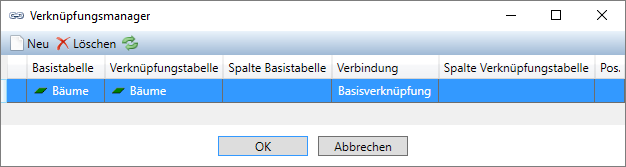
Beispiel: Verknüpfung von zwei Tabellen über Primärschlüsselspalten
In diesem Beispiel sind die kartierbare Relation Bäume mit der nicht kartierbaren Relation Bäume_Schädigungen über die jeweiligen Primärschlüsselspalten BaumID miteinander verknüpft.
•Mit MultiSQL kann somit in beiden Tabellen synchron gesucht werden.
•Mit MultiEditor/GIS-Picker können mit Klick auf einen Baum die korrespondierenden Schädigungen angezeigt werden.)
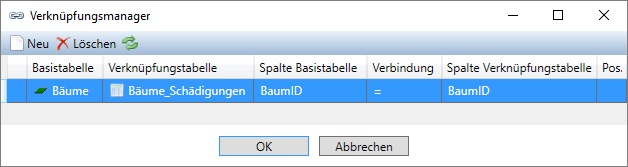
Beispiel: Verknüpfung von zwei Tabellen über räumliche Beziehung
In diesem Beispiel sind die kartierbare Relation Flurstücke mit der kartierbaren Relation Bäume über eine räumliche Beziehung enthält miteinander verknüpft.
•Mit MultiEditor/GIS-Picker können mit Klick auf ein Flurstück alle Bäume innerhalb des selektierten Flurstücks angezeigt werden.
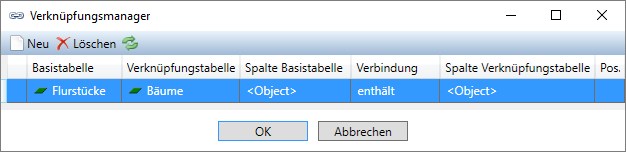
Hinweis |
•Verknüpfungen können nur für Relationen eingerichtet werden, die bereits im GeoAS Management "registriert" sind. •Verknüpfungen werden für die Manager MultiSQL und MultiEditor verwendet. •Für MultiSQL werden nur die Verknüpfungstypen = (Join) und Basisverknüpfung angeboten. •Bevor neue Verknüpfungen konfiguriert werden, sollte überprüft werden, ob die Verknüpfung bereits vorhanden ist, denn: 1.Verknüpfungen können von mehreren Anwendern parallel genutzt werden. (Es ist nicht erforderlich, dass jeder Anwender seine jeweils "eigene" Verknüpfung konfiguriert.) 2.Verknüpfungen können von den Managern MultiSQL und MultiEditor parallel verwendet werden. (Es ist nicht erforderlich, dass für diese beiden Manager jeweils "eigene" Verknüpfung konfiguriert werden.) •Die für die Verbindung verwendeten Spalten der Basistabelle und Verknüpfungstabelle müssen vom gleichen Datentyp sein. •Vor der Spaltenverknüpfung empfehlen wir, die Funktion Selektiertes Element prüfen bzw. Spalten prüfen (siehe Dokumentation GeoAS Management) auszuführen, damit die neuen Datenstrukturen berücksichtigt werden (z.B. bei einer zwischenzeitlichen Änderung der Spaltennamen oder des Datentyps). |
